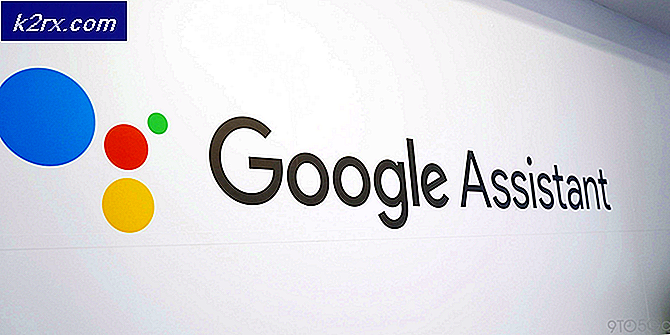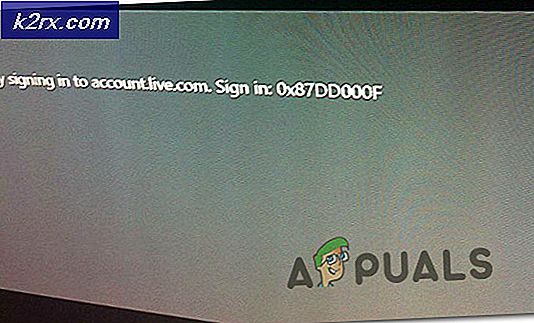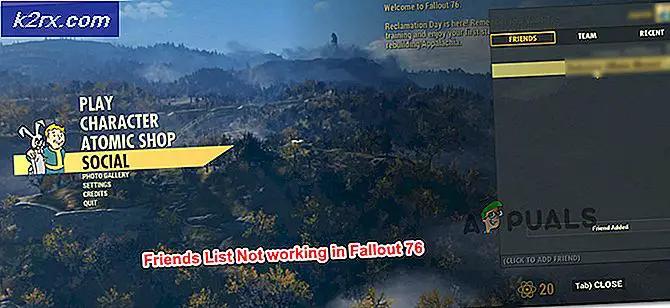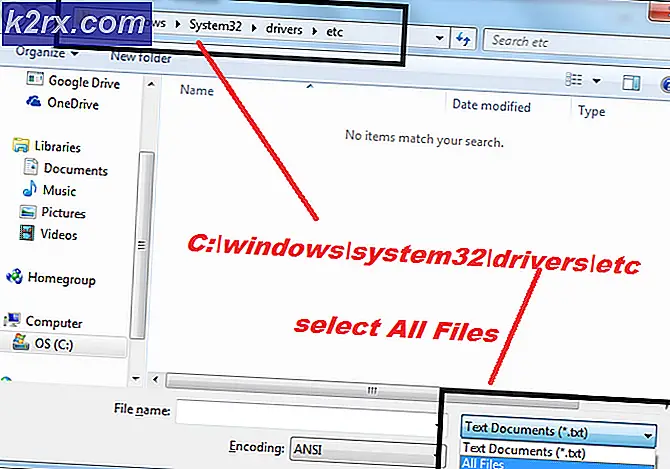Bagaimana cara Memperbaiki Kesalahan Overwatch BC-124?
Beberapa pemain Overwatch melaporkan bahwa mereka tiba-tiba tidak dapat memainkan game karena mereka akhirnya menemukan Kesalahan BC-124 setiap kali game mencoba untuk terhubung ke server game. Masalah ini dilaporkan terjadi di Xbox One, PS4, dan PC.
Salah satu penyebab paling umum yang akan memicu kesalahan ini adalah adaptor jaringan yang bermasalah. Dalam kasus ini, mengatur ulang adaptor jaringan akan memungkinkan Anda untuk memperbaiki masalah.
Di sisi lain, jika masalah disebabkan oleh port yang belum dibuka, Anda dapat memperbaiki masalah tersebut dengan mengaktifkan UPnP pada pengaturan router Anda atau dengan meneruskan port yang digunakan oleh Overwatch secara manual.
Menyetel Ulang Adaptor Jaringan
Jika Anda mengalami masalah pada PC, mungkin Anda berurusan dengan ketidakkonsistenan jaringan yang difasilitasi oleh adaptor jaringan Anda. Jika skenario ini berlaku, Anda harus dapat memperbaiki masalah dan memainkan permainan Anda secara normal dengan mengatur ulang adaptor jaringan Anda ke konfigurasi default - prosedur ini biasanya disebut sebagai 'WinSock reset atau 'coms instal ulang‘.
Ikuti petunjuk di bawah ini untuk memperbaiki adaptor jaringan yang tidak konsisten pada versi Windows terbaru apa pun:
- tekan Tombol Windows + R untuk membuka a Lari kotak dialog. Selanjutnya, ketik 'Cmd' dan tekan Ctrl + Shift + Enter untuk membuka Command Prompt yang ditinggikan. Pada UAC (Kontrol Akun Pengguna),klik Iya untuk memberikan akses administratif.
- Setelah Anda berada di dalam prompt CMD yang ditinggikan, ketik perintah berikut dan tekan Enter untuk menyegarkan adaptor jaringan sepenuhnya:
netsh winsock reset
- Setelah perintah berhasil diproses, reboot komputer Anda dan luncurkan overwatch setelah startup berikutnya selesai untuk melihat apakah masalahnya sekarang telah teratasi.
Dalam kasus yang sama Kesalahan BC-124masih terjadi, pindah ke perbaikan potensial berikutnya di bawah.
Mengaktifkan UPnP
Jika Anda sudah mengatur ulang adaptor jaringan Anda tidak berhasil atau metode di atas tidak berlaku untuk skenario Anda saat ini, upaya pemecahan masalah Anda berikutnya adalah memastikan bahwa router Anda mampu menangani port yang digunakan oleh Overwatch.
Saat ini, sebagian besar router pengguna akhir menangani ini melalui fitur yang disebut UPnP (Universal Plug and Play). Jadi jika skenario ini dapat diterapkan, Anda harus dapat memperbaiki file Kesalahan BC-124dengan mengaktifkan UPnP. Perbaikan potensial ini dipastikan berfungsi untuk pengguna yang mengalami masalah ini di Xbox One, Ps4, dan PC.
catatan: Perlu diingat bahwa langkah-langkah mengaktifkan UPnP akan berbeda bergantung pada router yang Anda gunakan. Namun, langkah-langkah di bawah ini harus sangat sesuai untuk sebagian besar,
Inilah yang perlu Anda lakukan untuk mengaktifkan UPNP:
- Buka browser default Anda dan ketik salah satu alamat berikut di bilah alamat dan tekan Memasukkan:
192.168.0.1 atau 192.168.1.1
- Selanjutnya, masukkan kredensial Anda untuk memasukkan pengaturan router Anda. Jika Anda belum mengubah kredensial masuk default, Anda dapat mengakses pengaturan ini dengan menggunakan admin untuk nama pengguna dan sandi.
- Setelah Anda berada di dalam layar penyiapan router, lihat setelan untuk tab UPnP atau Penerusan.
catatan: Langkah-langkah tepat di mana pengaturan UPnP Anda berada akan berbeda tergantung pada pabrikan router Anda.
- Simpan perubahan dan mulai ulang perangkat yang Anda gunakan untuk bermain Overwatch dan lihat apakah masalahnya sekarang sudah teratasi.
Jika Anda masih mengalami hal yang sama Kesalahan BC-124.
Meneruskan port yang digunakan oleh Overwatch
Jika UPnP tidak tersedia dengan router Anda, kemungkinan besar Anda menghadapi Kesalahan BC-124karena perangkat jaringan Anda tidak dapat mengizinkan permintaan jaringan masuk. Jika skenario ini berlaku, Anda harus dapat memperbaiki masalah dengan meneruskan port yang digunakan oleh Overwatch secara manual dari pengaturan router Anda.
Untuk melakukan ini, ikuti instruksi di bawah ini untuk meneruskan port yang digunakan oleh Overwatch:
catatan: Ingatlah bahwa langkah-langkahnya akan sedikit berbeda tergantung pada pabrikan router Anda.
- Buka browser default Anda, ketik salah satu alamat berikut dan tekan Memasukkan untuk mengakses pengaturan router Anda:
192.168.0.1 atau 192.168.1.1
- Setelah Anda berada di layar login, masukkan kredensial yang sesuai untuk mendapatkan akses ke pengaturan router Anda.
catatan: Kecuali Anda telah mengubah kredensial masuk default, Anda dapat masuk dengan menggunakan admin atau 1234 sebagai nama pengguna dan kata sandi. Jika tidak berhasil, telusuri secara online untuk mengetahui langkah-langkah tertentu dalam mengakses setelan router Anda.
- Setelah Anda berada di dalam setelan router Anda, perluas menu Lanjutan dan akses Penerusan NAT (Penerusan Port)bagian.
- Selanjutnya, klik Server Virtual dan klik Menambahkan untuk memulai proses penambahan port pertama Anda.
- Berikut daftar dengan port yang perlu Anda buka bergantung pada platform tempat Anda mencoba memainkan Overwatch:
PC TCP: 1119,3724,6113 UDP: 5060,5062,6250,3478-3479,12000-64000 Playstation 4 TCP: 1119,1935,3478-3480,3724,6113 UDP: 3074,3478-3479,5060,5062,6250,12000-64000 Xbox satu TCP: 1119,3074,3724,6113 UDP: 88,500,3074,3478-3479,3544,4500,5060,5062,6250,12000-64000 Beralih TCP: 1119,3724,6113,6667,12400,28910,29900-29901,29920 UDP: 1-65535